Não consegue entender por que seus AirPods continuam desconectando?
Os AirPods são considerados um dos melhores fones de ouvido sem fio verdadeiros do mercado. No entanto, pode ser irritante quando seus AirPods continuam desconectando.
Normalmente, configurações inadequadas e software desatualizado são a causa desse problema. Por outro lado, também pode ser devido a aplicativos de terceiros e falha de hardware.

Neste guia, mostraremos o que fazer se seus AirPods continuarem desconectando.
Vamos começar!
1. Reinicie seu dispositivo.
Antes de ajustar suas configurações, é uma boa ideia reiniciar seu dispositivo se você encontrar problemas de conexão com seus AirPods. Isso deve recarregar os recursos do sistema e garantir que não haja dados corrompidos no dispositivo.
iPhone X, 11, 12 ou posterior:
mantenha pressionado o botão Diminuir volume e o botão lateral até que’Deslize para ligar O prompt Desligado é exibido. Agora, arraste o controle deslizante para a direita e aguarde 30 segundos. Pressione o botão lateral em seguida para ligar o dispositivo. 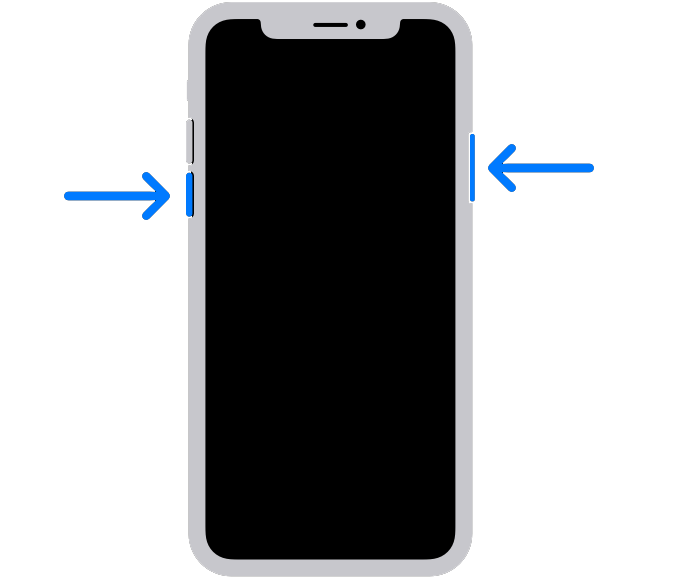
iPhone 6, 7, 8 ou SE:
localize o botão liga/desliga no seu dispositivo. Agora, segure o botão até que o prompt’Deslize para desligar’apareça. Arraste o controle deslizante para a direita e aguarde 30 segundos antes de ligar o dispositivo. 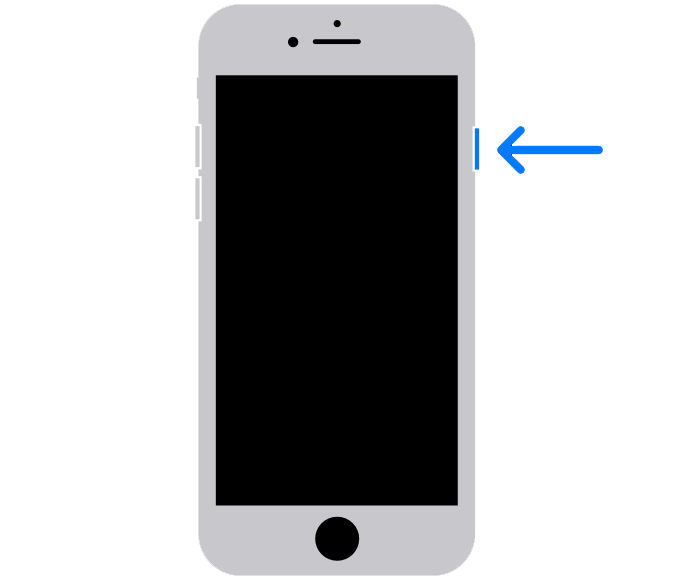
iPads sem botão inicial:
pressione e segure o botão de volume + botão superior até que o prompt’Deslize para desligar’apareça. Agora, arraste o controle deslizante para a direita até que a tela desligue. Por fim, aguarde pelo menos 30 segundos antes de ligar o iPad. 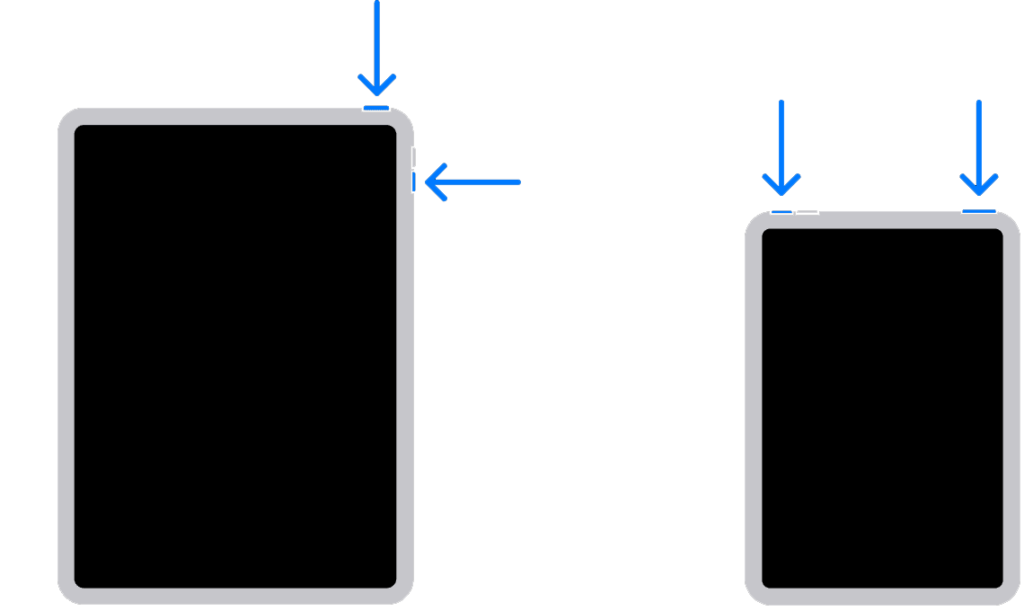
iPads com um botão inicial:
pressione e segure o botão superior até que o controle deslizante apareça. Arraste o controle deslizante para a direita até que a tela fique preta. Por fim, aguarde pelo menos 30 segundos antes de reiniciar o iPad. 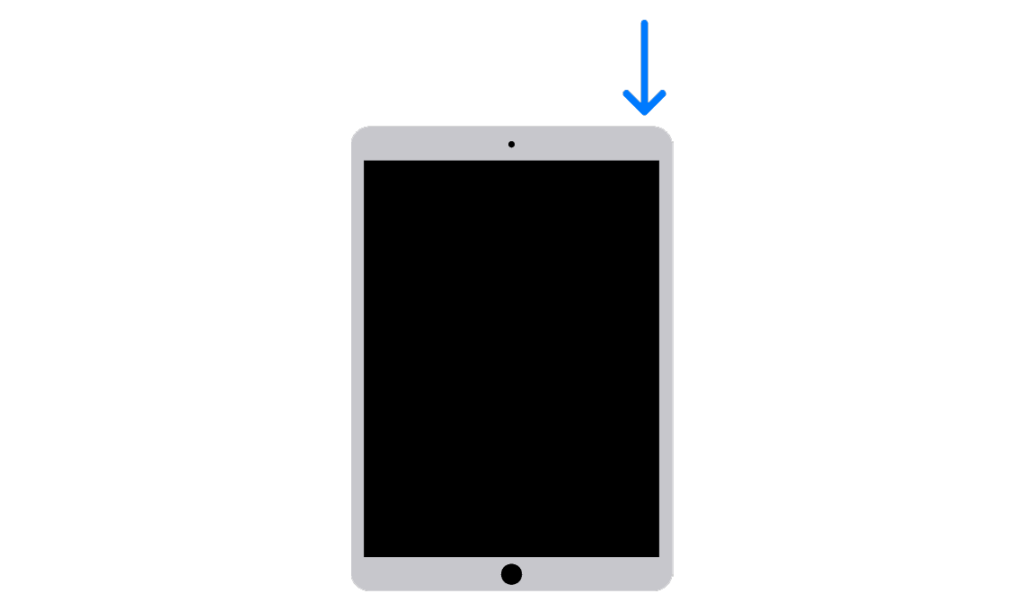
Macs:
Acesse o Menu Apple no canto superior esquerdo da tela. Escolha Reiniciar no menu suspenso. Confirme sua ação clicando em Reiniciar na caixa de diálogo. 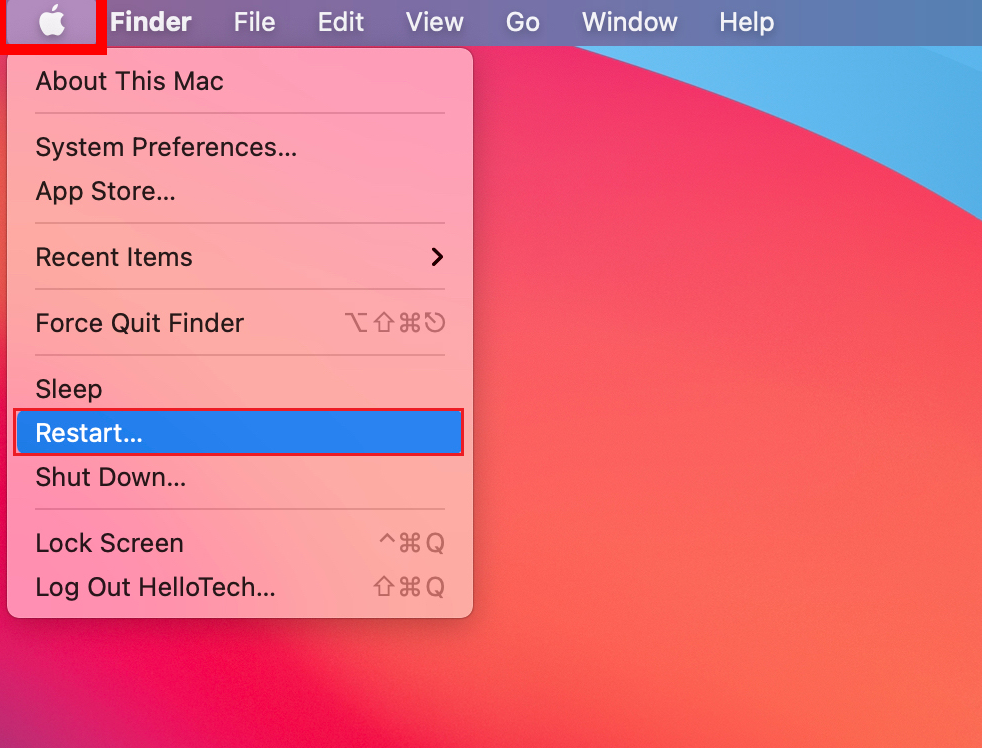
Depois de concluído, tente usar seus AirPods para ver se ele ainda desconecta.
2. Verifique a bateria dos AirPods.
É possível que a bateria dos seus AirPods esteja fraca, explicando por que ela continua sendo desconectada. Antes de usar seus AirPods, certifique-se de que eles tenham carga suficiente para tocar suas músicas favoritas.
Veja como verificar a bateria de seus AirPods:
Pegue seu estojo AirPods e coloque os fones de ouvido dentro. Feche a tampa e desbloqueie seu iPhone ou iPad. Segure o estojo de carregamento próximo ao seu dispositivo e abra a tampa. Você deve ver um menu pop-up em seu dispositivo mostrando o nível da bateria de seus AirPods. 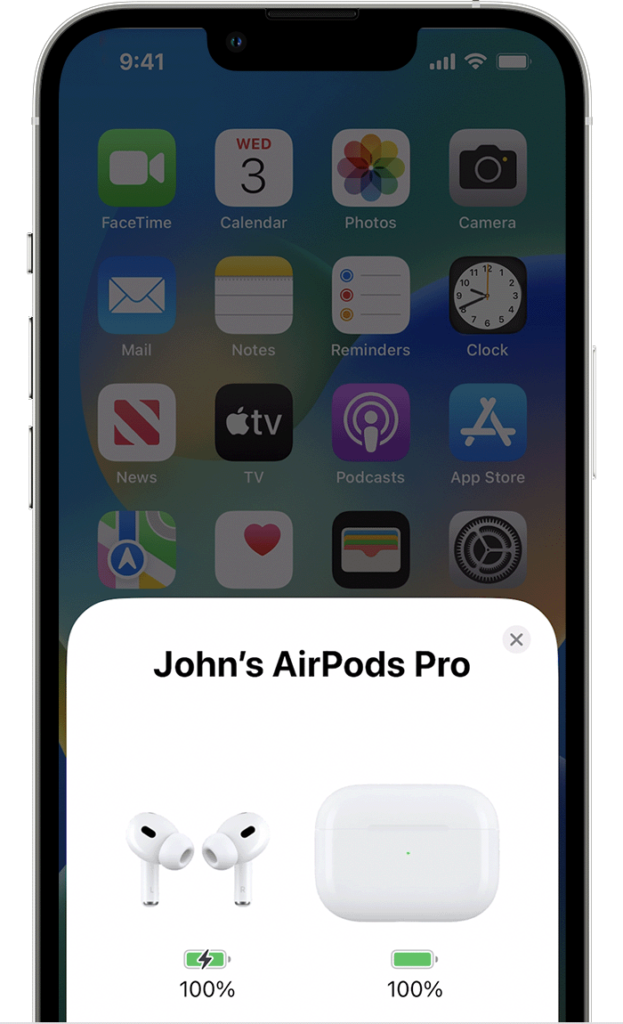
Se a bateria de seus AirPods estiver fraca, deixe-a no estojo de carregamento por alguns minutos e tente novamente. Não se esqueça de carregar o estojo se estiver com pouca bateria também.
3. Alternar Bluetooth.
Pode ter ocorrido um bug ou falha no seu dispositivo que fez com que os dispositivos Bluetooth fossem desconectados aleatoriamente. Para descartar isso, reinicie o Bluetooth no seu iPhone, iPad ou Mac.
Para iPads e iPhones:
Vá para a tela inicial e inicie o aplicativo Configurações . Toque em Bluetooth e pressione o botão de alternância para desativar o recurso. Aguarde pelo menos 30 segundos antes de ativar o Bluetooth novamente. 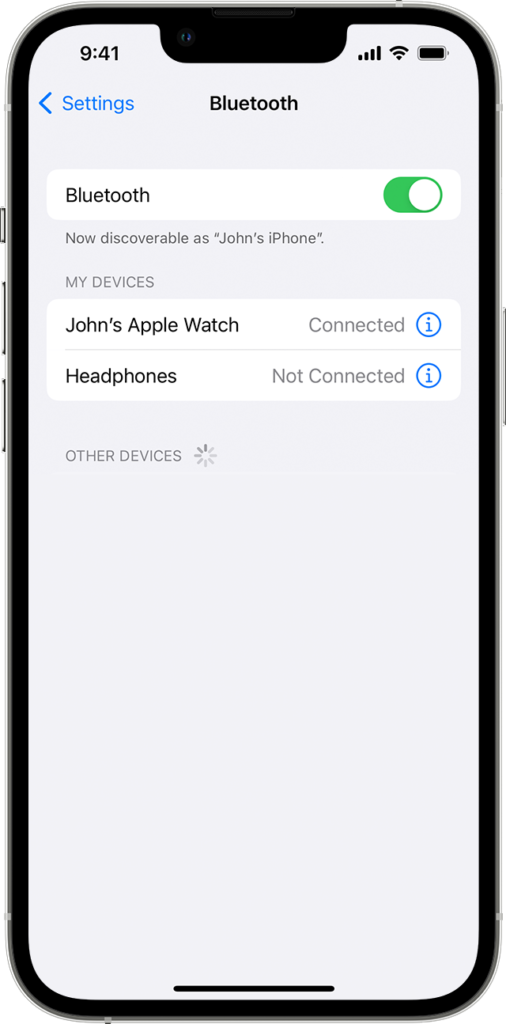
Para Macs:
Clique no ícone Apple no canto superior esquerdo da tela para acessar o Menu Apple. Escolha Preferências do sistema. Vá para Bluetooth e clique no botão Desativar Bluetooth. Aguarde pelo menos 30 segundos antes de ativar o Bluetooth. 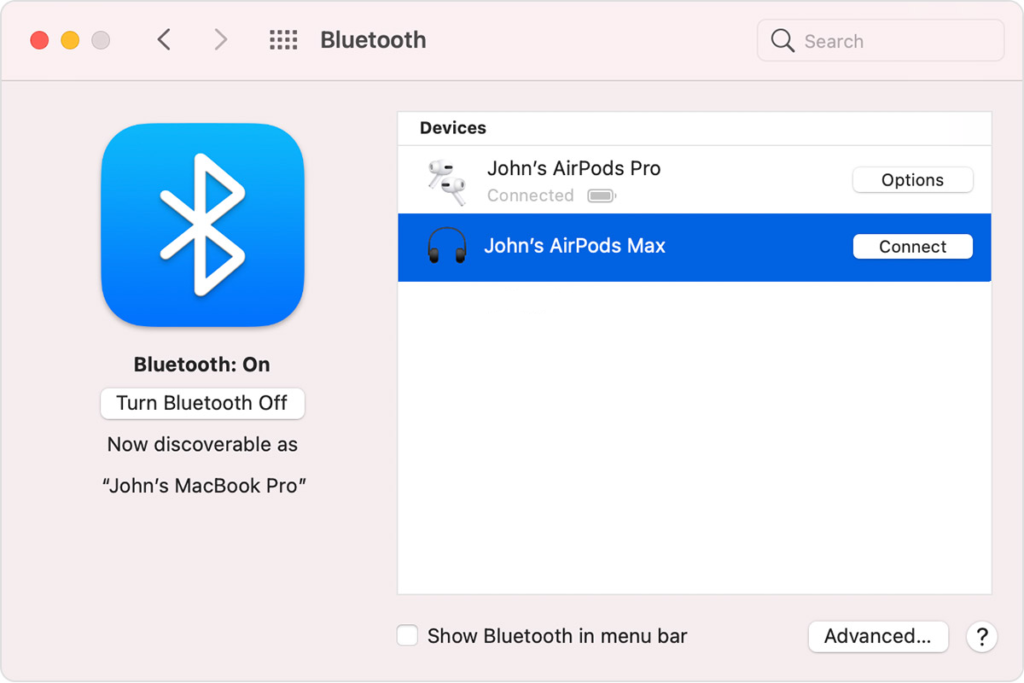
Reconecte seus AirPods depois e veja se ele ainda será desconectado enquanto ouve música ou assiste a filmes.
4. Redefina seus AirPods.
Apple sugere que você reinicie seus AirPods se eles não estiverem carregando ou sempre que você encontrar problemas. Se você ainda não executou este método, sugerimos fazê-lo para redefinir a conexão com seu dispositivo.
Para iPhones e iPads:
Coloque seus AirPods no estojo de carregamento e feche a tampa. Aguarde 30 segundos. Abra a tampa e coloque seus AirPods nos ouvidos. Vá para o seu dispositivo e navegue até Configurações > Bluetooth. Se você conseguir ver seus AirPods, toque em Mais informações (i). Escolha Esquecer este dispositivo e toque novamente para confirmar. 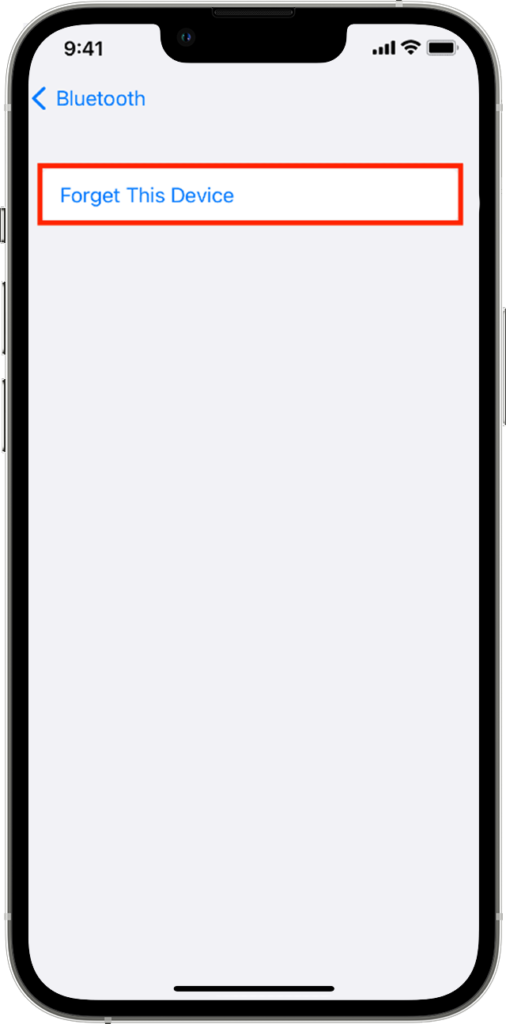 Coloque seus AirPods de volta no estojo e desta vez mantenha a tampa aberta. Na parte de trás do estojo de carregamento, pressione o botão de configuração por cerca de 15 segundos ou até que a luz de status na frente pisque em âmbar e depois em branco.
Coloque seus AirPods de volta no estojo e desta vez mantenha a tampa aberta. Na parte de trás do estojo de carregamento, pressione o botão de configuração por cerca de 15 segundos ou até que a luz de status na frente pisque em âmbar e depois em branco. 
Para Macs:
No seu Mac, navegue até Menu Apple > Preferências do sistema > Bluetooth. Abra a tampa do estojo de carregamento e coloque os AirPods nos ouvidos. Aguarde até que seus AirPods se conectem. Clique no botão X ao lado de seus AirPods. Confirme sua ação clicando no botão Remover na caixa de diálogo. 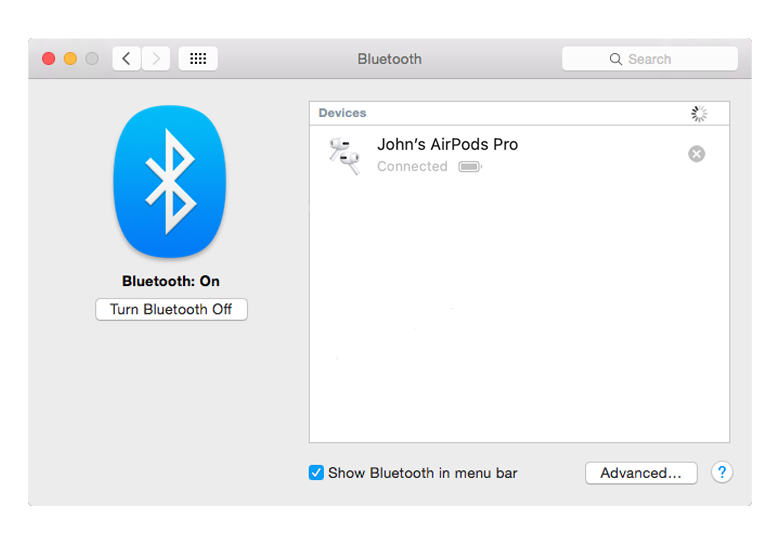 Coloque seus AirPods de volta no estojo e desta vez mantenha a tampa aberta. Na parte de trás do estojo de carregamento, pressione o botão de configuração por cerca de 15 segundos ou até que a luz de status na frente pisque em âmbar e depois em branco.
Coloque seus AirPods de volta no estojo e desta vez mantenha a tampa aberta. Na parte de trás do estojo de carregamento, pressione o botão de configuração por cerca de 15 segundos ou até que a luz de status na frente pisque em âmbar e depois em branco. 
Reconectar seus AirPods depois e veja se ele ainda está desconectando.
5. Verifique seu dispositivo de áudio padrão.
Outro motivo pelo qual seus AirPods continuam desconectando é que ele não está selecionado como o dispositivo de saída padrão em seu aplicativo. Embora seu dispositivo deva emitir áudio automaticamente para seus AirPods, problemas inesperados podem ocorrer em seu dispositivo.
Veja o que você precisa fazer:
Acesse o aplicativo de música que está usando. (Spotify, Deezer, Apple Music, etc.) Procure o ícone AirPlay na página do player de música e toque nele. 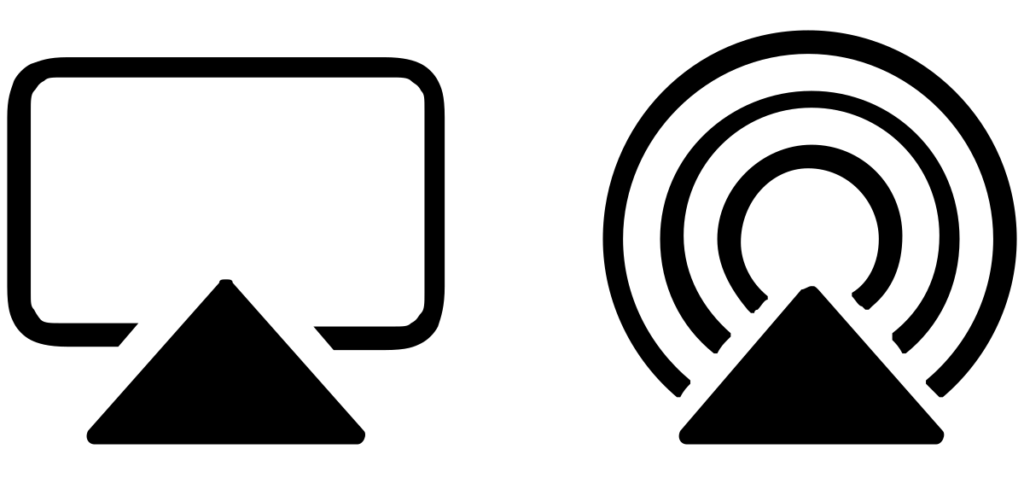 Escolha o seu AirPods da lista.
Escolha o seu AirPods da lista.
Tente tocar algumas músicas para ver se os AirPods ainda se desconectam do dispositivo.
Relacionado: Como consertar AirPods tocando apenas em um ouvido
6. Desligue a Detecção Automática de Orelha.
As versões mais recentes dos AirPods possuem detecção automática de ouvido. Isso permite que o dispositivo pause a música se você removê-la do ouvido. Se os AirPods ficarem fora do ouvido por um determinado período, eles também serão desconectados do dispositivo.
Acontece que a detecção automática de ouvido pode agir ocasionalmente, fazendo com que seus AirPods pensem que está fora de seu ouvido, mesmo que você os esteja usando.
Para evitar problemas, desative o recurso em seus AirPods.
Conecte seus AirPods ao seu iPhone ou iPad. Agora, vá para Configurações > Bluetooth. Toque em Mais informações (i) ao lado de seus AirPods. Procure por Detecção automática de ouvido e desative o recurso. 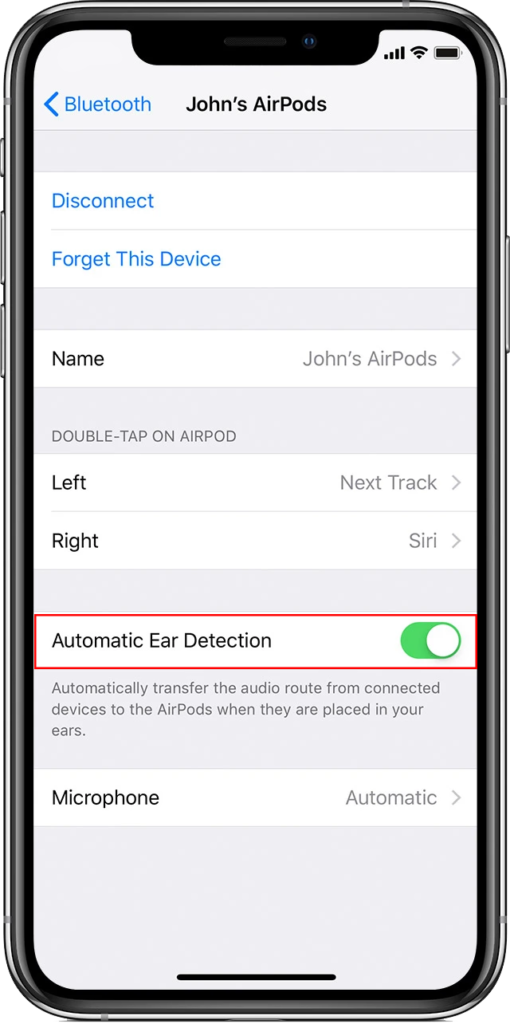
Use seus AirPods por alguns minutos para verificar se ele ainda será desconectado.
7. Desemparelhar outros dispositivos.
É bom que a Apple permita que os usuários conectem vários dispositivos Bluetooth ao mesmo tempo na maioria de seus produtos. No entanto, alguns de seus dispositivos sem fio podem estar interferindo na conexão de seus AirPods, explicando por que ele continua desconectando.
Para evitar problemas, recomendamos desconectar os dispositivos sem fio que você não está usando.
Relacionado: Como consertar AirPods que não se conectam no Windows
8. Atualize seu dispositivo.
Atualizar seu dispositivo também pode fazer a diferença se você continuar tendo problemas com seus AirPods. Possivelmente, a versão do iOS ou macOS que você está usando tem um bug ou falha que faz com que seus dispositivos sejam desconectados aleatoriamente.
Para iPhones e iPads:
Vá para a tela inicial e inicie Configurações. Vá para Geral > Atualizações de software. Toque em Baixar e instalar e siga as instruções. 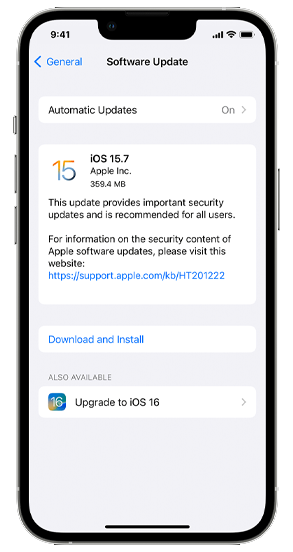
Para Macs:
clique no ícone da Apple no canto superior esquerdo da tela. Escolha Preferências do sistema e acesse a guia Atualização de software . Clique em Atualizar agora ou Atualizar agora. 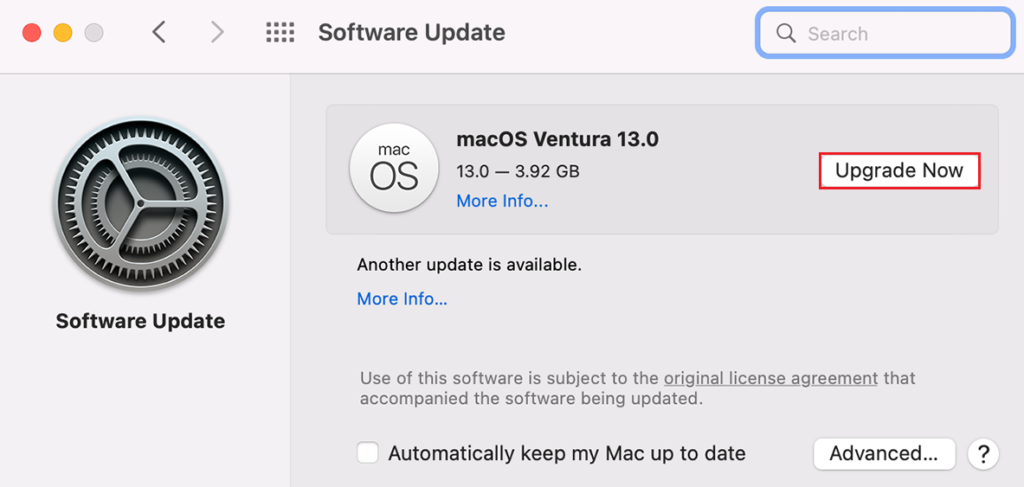
Aguarde o processo de atualização terminar e veja se já pode usar seus AirPods sem problemas.
Se nenhuma das soluções acima funcionou, a última coisa que você pode fazer é relatar o problema à equipe da Apple. Acesse a página de suporte e peça ajuda sobre o problema que está enfrentando com seus AirPods.
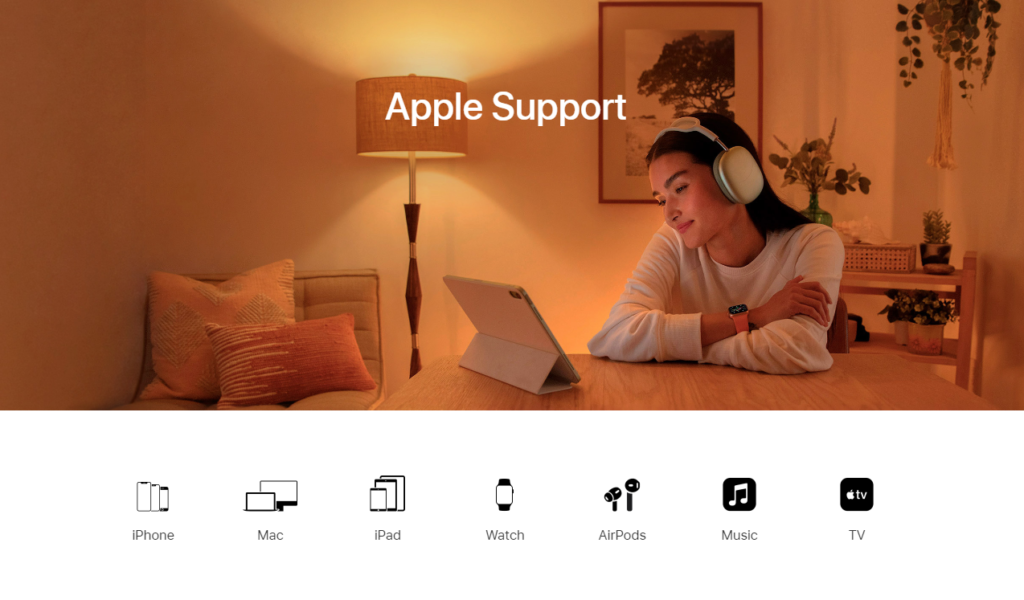
Ao pedir ajuda, forneça informações importantes, como a versão dos AirPods que você está usando e o dispositivo ao qual está conectando.
Você também pode verificar o guias em sua página de suporte e veja se você pode encontrar outras soluções não mencionadas acima.
Isso encerra nosso guia sobre o que fazer se seus AirPods continuarem desconectando em seu dispositivo. Se você tiver dúvidas, deixe um comentário abaixo e faremos o possível para responder.
Se este guia ajudou você, compartilhe-o. 🙂